Det er en enkel prosedyre å avslutte løpende abonnementer for Apple Music, Apple TV eller apper fra tredjeparter på din Mac. Hvis du har aktive abonnementer du ønsker å avslutte, følg denne veiledningen.
Vi demonstrerer hvordan du kan kansellere abonnementer både via Systeminnstillinger og App Store-applikasjonen på din Mac.
Avslutte abonnementer via Systeminnstillinger
Systeminnstillinger-appen i macOS, tidligere kjent som Systemvalg, har mange funksjoner, inkludert å la deg administrere dine abonnementer. Følg disse instruksjonene:
- Fra menylinjen, naviger til Apple-menyen og velg Systeminnstillinger.
- Klikk på ditt Apple ID-navn som vises øverst.
- Velg deretter «Medier og kjøp» på høyre side.
- Klikk på «Administrer…» ved siden av «Abonnementer».
- Ved siden av det aktive abonnementet du ønsker å avslutte, klikk på «Rediger».
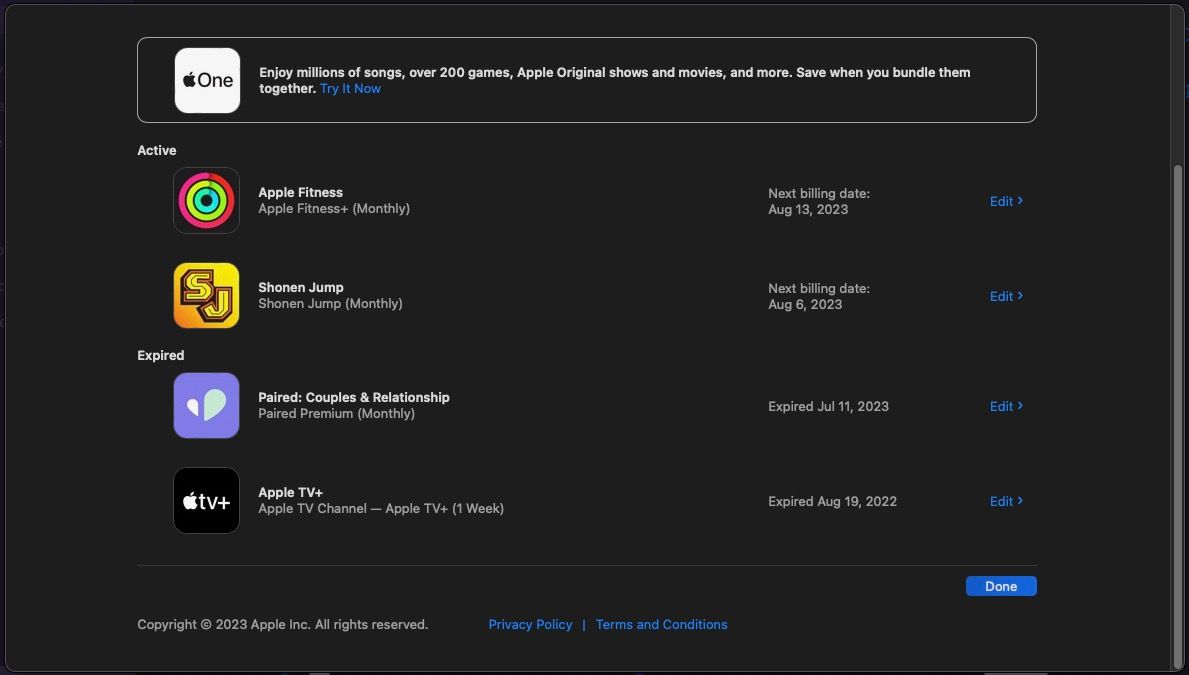
- Deretter velger du «Avbryt abonnement» og bekrefter valget.
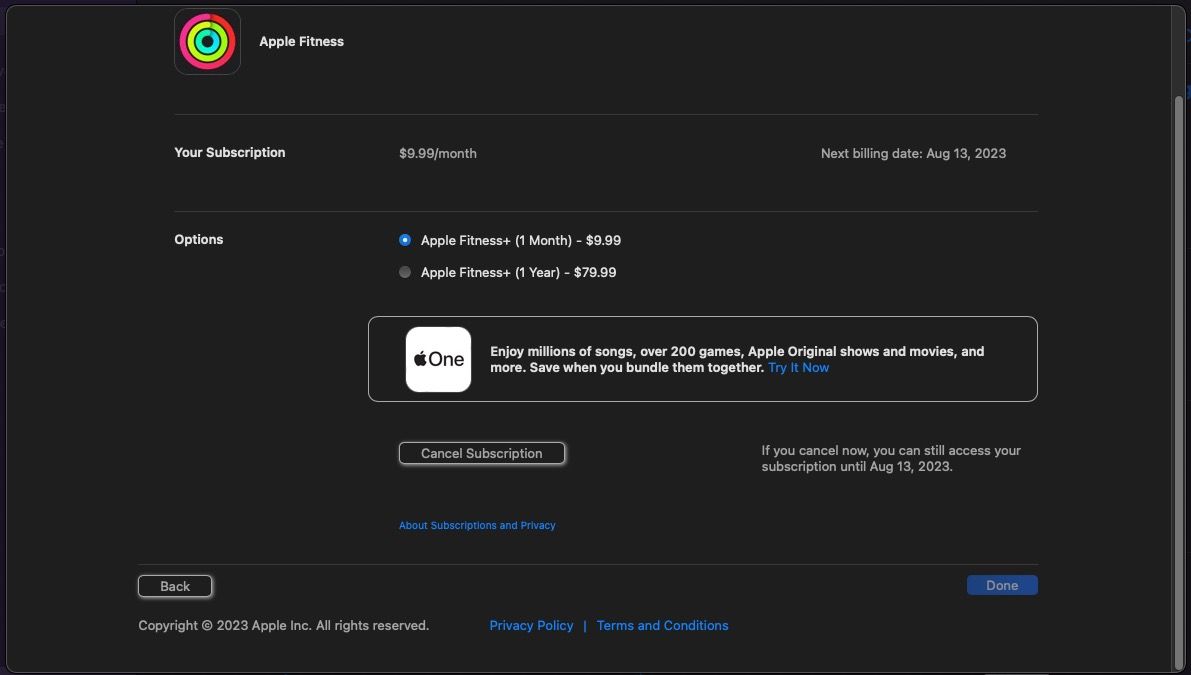
- Avslutt med å klikke «Ferdig» for å forlate abonnementsskjermen.
Du har nå kansellert et aktivt abonnement på din Mac.
Avslutte abonnementer via App Store
App Store-appen gir deg enkel tilgang til å håndtere alle dine abonnementer på ett sted. Her er fremgangsmåten:
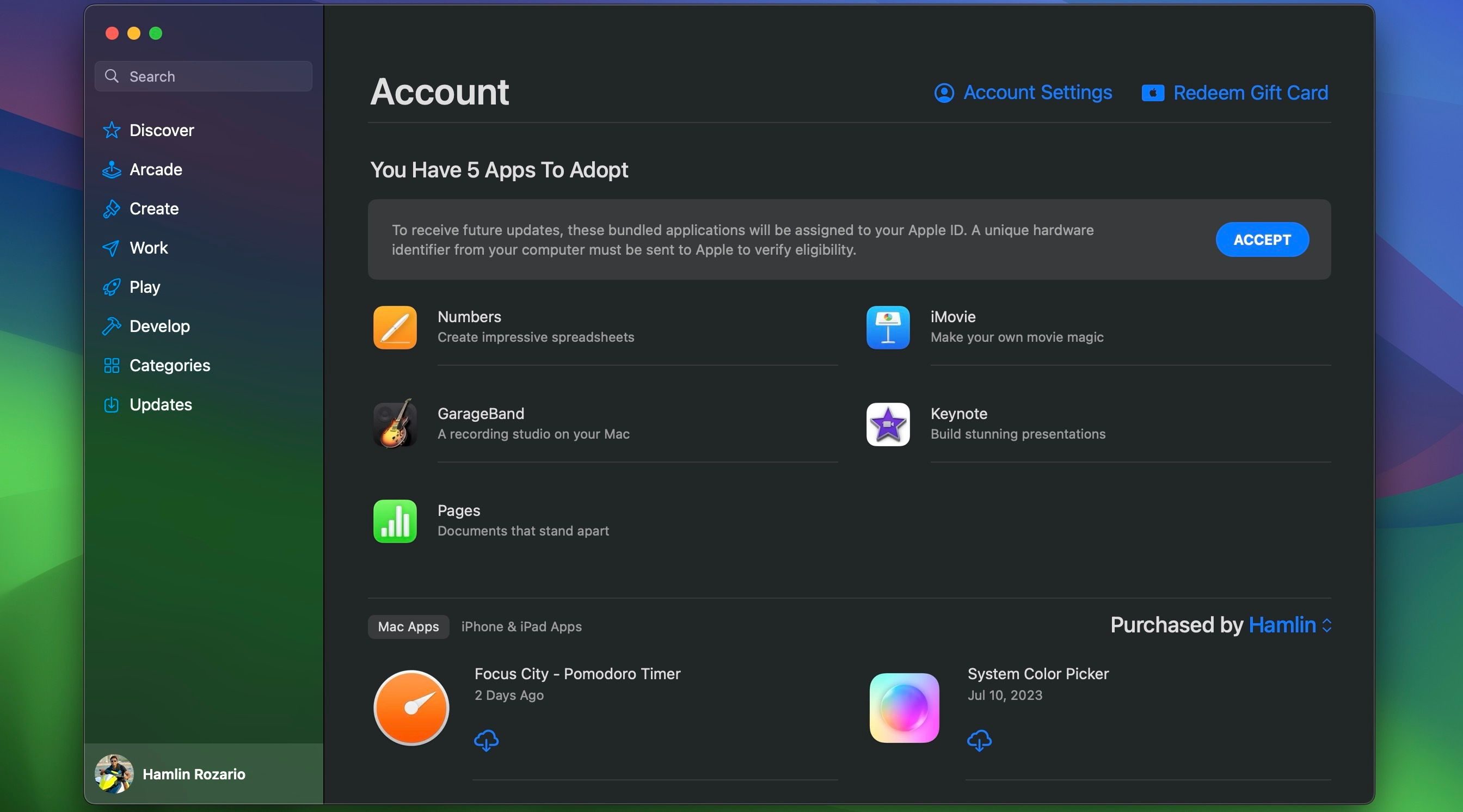
- Åpne App Store og klikk på brukernavnet ditt nederst i venstre hjørne.
- Velg «Kontoinnstillinger» som du finner øverst i vinduet.
- Bla nedover og klikk på «Administrer» ved siden av «Abonnementer».
- Klikk på «Rediger» ved siden av abonnementet du vil avslutte, og velg «Avbryt abonnement».
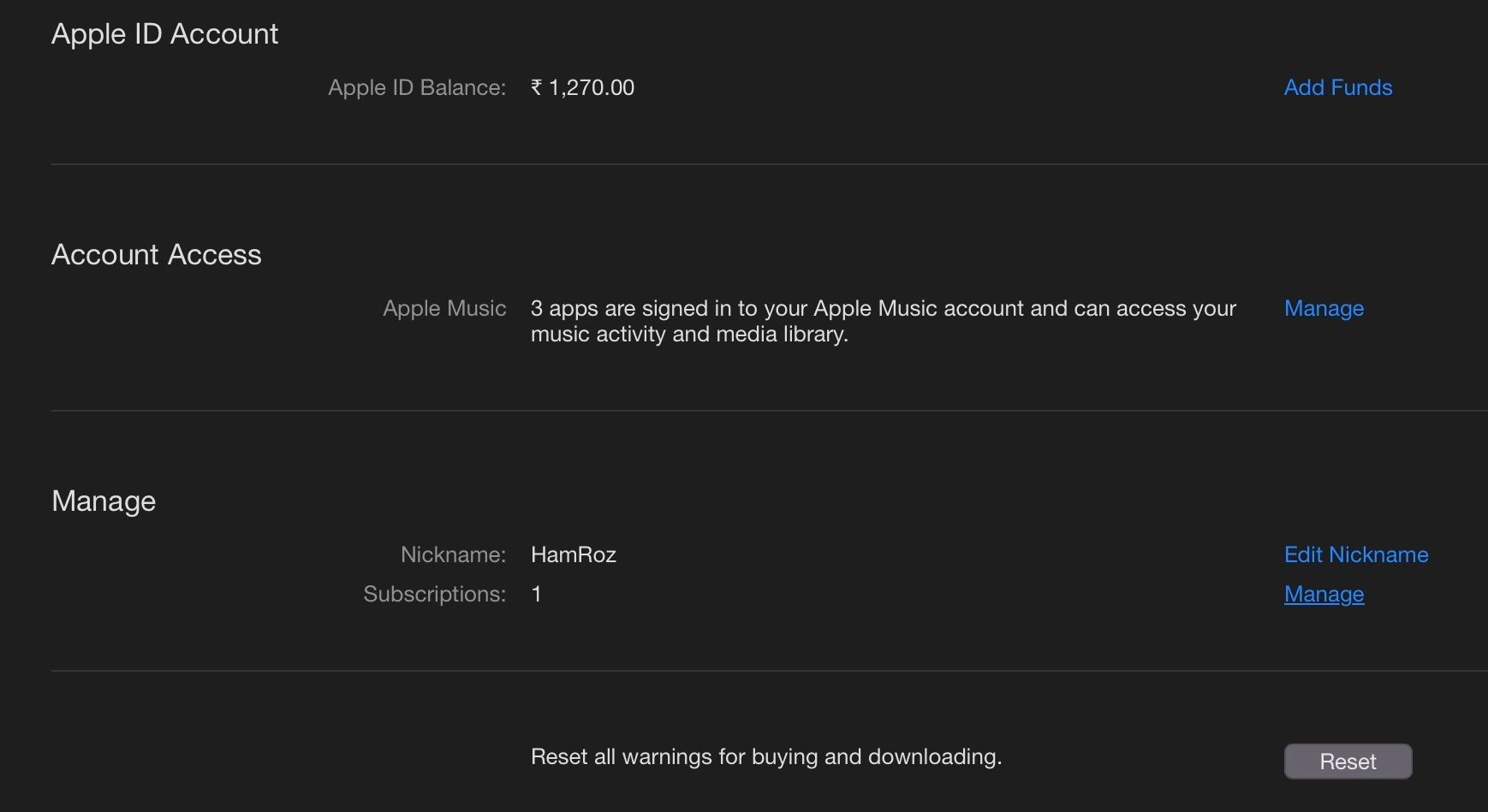
Som med metoden via Systeminnstillinger, vil du bli bedt om å bekrefte kanselleringen.
Når avsluttes abonnementet etter kansellering?
Med de fleste abonnementer, inkludert de fleste av Apples prøveperioder for tjenester, kan du fortsette å bruke tjenestene frem til siste dagen av abonnementsperioden, selv etter at du har kansellert. Dette innebærer at du vil ha tilgang frem til dagen før neste betaling skulle vært gjennomført.
I enkelte tilfeller, som med Apple TV+ gratis prøveperiode, kan tilgangen opphøre umiddelbart etter kansellering. Da dette kan variere, anbefales det å lese teksten som vises ved siden av «Avbryt abonnement»-knappen eller i bekreftelsesvinduet.
Dersom abonnementet ditt avsluttes umiddelbart etter kansellering, selv om du har dager igjen til neste faktureringsperiode, anbefales det å sette en påminnelse på telefonen slik at du ikke glemmer å bruke tjenesten de gjenstående dagene.
Enkel administrasjon av abonnementer på din Mac
Du har nå lært hvordan du kan avslutte et abonnement fra din Mac. Prosessen for å oppgradere eller nedgradere et abonnement er den samme som beskrevet ovenfor. Du trenger bare å velge en ny plan (hvis tilgjengelig fra tjenesteleverandøren) på siden der du redigerer abonnementer.
Når du avslutter et abonnement, påvirker dette alle enheter som er knyttet til din Apple-ID. Det betyr at du ikke trenger å avslutte det samme abonnementet fra alle dine enheter. Det er tilstrekkelig å kansellere en gang fra enten Mac, iPhone eller iPad.